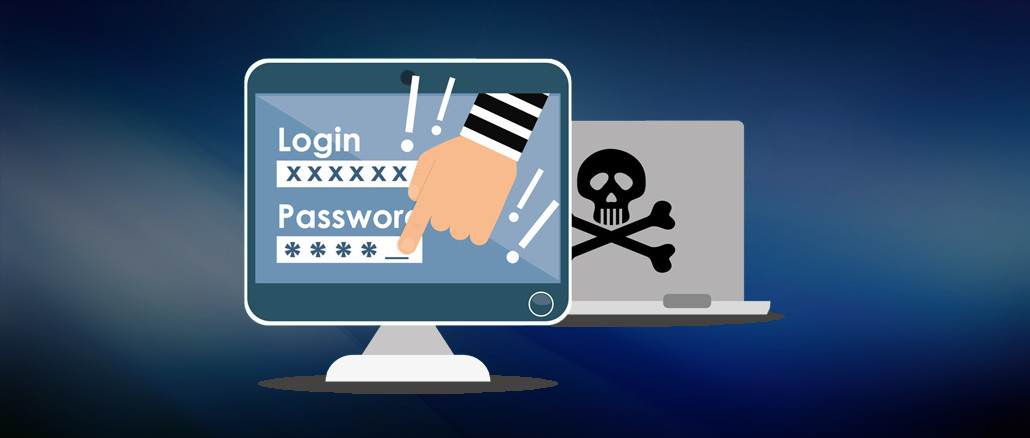
Existem muitas maneiras e propositos para se fazer isso:
Você pode alterar a senha do Administrador do dominio e isso você deve fazer frequentemente ou você pode ter a necessidade de alterar a senha para Restauração do Active Directory. Principalmente quando precisar restaurar um backup do AD.
Ou você pode encontrar a situação onde você não sabe qual é a senha.
Este artigo está dividido em:
Alterar a senha de administrador do Dominio (Quando você sabe a senha)
Alterar a senha de administrador do Dominio (Quando você sabe não sabe a senha)
Alterar a senha de Administrador para modo de restauração do Active Directory
Alterar a senha de administrador do Dominio (Quando você sabe a senha)
Via prompt de comando:
Comando Net USer
- Start –> Run –> CMD e digite Enter
- net user administrator P@ssw0rd
Utilizando o comando DSMOD
- Start –> Run –> CMD e digite Enter
- dsmod user “CN=Administrator, CN=Users,DC=mcsesolution,DC=local” –pwd P@ssw0rd
Para ocultar a senha utilize *
- dsmod user “CN=Administrator, CN=Users,DC=mcsesolution,DC=local” -pwd *
- Abra o Active Directory Users And Computers.
- Start->administrative Tools->Active Directory Users And Computers
- Clique no container Users
- Clique com o lado direito do mouse sobre administrador e clique em “reset password”

Isso vale para todos os usuarios também.
Alterar a senha de administrador do Dominio (Quando você sabe não sabe a senha)
Isso é um problema sério. Você chega na empresa e o computador esta bloqueado e ninguém sabe a senha do administrador.
Existe algumas maneiras de se fazer isso.
Método 1 – Utilizar o DVD do Windows Server 2008 e alterando o sistema de Acessibilidade.
- Reinicie o servidor com o DVD do Windows Server 2008
- Clique em Repair your Computer
- Clique em Next
- Clique em Command Prompt.
- No prompt de comando digite
- C:
- CD Windows
- CD System32
- Copy Utilman.exe Utilman.bak
- Copy cmd.exe Utilman.exe
![image[9] image[9]](http://www.mcsesolution.com/media/Daniel%20Donda/image9_thumb494223264.png)
- Reinicie o Servidor e clique em Ease of Access.
- Um prompt será aberto como System e permite alterar a senha das maneiras citadas no inicio desse artigo.
![alterarsenha3[3] alterarsenha3[3]](http://www.mcsesolution.com/media/Daniel%20Donda/alterarsenha33_thumb1420867665.png)
Método 2 Prevenir – Se você deseja prevenir e já copiar o arquivo enquanto esta logado será necessário tomar posse e alterar as permissões de alguns arquivos:
- Start –> Run –> CMD e digite Enter
- CD Windows
- CD System3
- takeown /F Utilman.exe
- icacls “Utilman.exe” /grant Administrator:(F,WDAC)
- Copy Utilman.exe Utilman.bak
- Copy cmd.exe Utilman.exe
![]() A vantagem é que quando precisar alterar a senha e o servidor estiver bloqueado não será necessario reiniciar o servidor como nos outros métodos.
A vantagem é que quando precisar alterar a senha e o servidor estiver bloqueado não será necessario reiniciar o servidor como nos outros métodos.
Método 3 – Utilizar o Locksmith do ERD Commander – Um software que permite alterar a senha do AD.
Download –> http://professorakira.wordpress.com/2010/06/22/winternals-erd-commander-2010-5-06-06-5-x8664e-hirens-bootcd-10-5/
Como usar –> http://articles.techrepublic.com.com/5100-10878_11-6094245.html
Alterar a senha de Administrador para modo de restauração do Active Directory (Quando você não sabe a senha)
Para alterar a senha de Administrador para modo de restauração do Active Directory
- Start –> Run –> CMD e digite Enter
- NTDSUTIL
- Set DSRM Password
- Reset Password on server nomedocomputador
- Digite a senha e pressione Enter
- Digite a senha novamente e Pronto.





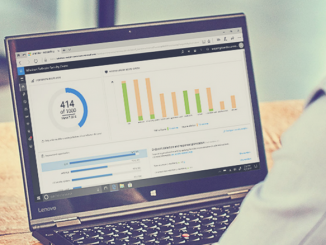
Olá Daniel!
Estou com o seguinte problema: Me deparei com um servidor WN Server 2016 com AD e sem a senha do administrador local, porém tenho acesso ao administrador de domínio. Para executar algumas configurações local eu preciso alterar a senha do adm local, sou iniciante em AD e não consigo alterar a senha do adm da máquina. Consegue me ajudar com a proposta?
Grato pelo cotato!!
Oi Thiago, é só logar como admin do domínio e mudar a senha do admin local, ele tem permissão para isso !!